- الرئيسية
- /
- المقال

تكوين الرنين المتسلسل
 في هذه المقالة
في هذه المقالة هل لديك ملاحظات؟
هل لديك ملاحظات؟تتيح لك ميزة الرنين المتسلسل إنشاء قائمة تضم ما يصل إلى 5 أرقام إضافية للرنين بترتيب معين عند تلقي المكالمات الواردة بعد الجداول التي تنشئها.
عملية الميزة
-
عندما يطلب المتصل مستخدمًا تم تمكينه للحلقة التسلسلية ، فإنه يسمع إعلانًا يطلب منه البقاء على الخط. إذا تم تمكين إعداد المقاطعة، يسمع المتصل أيضًا رسالة للضغط على الجنيه لمقاطعة البحث عند الاقتضاء.
-
يسمع المتصل رنينًا بعد الإعلان الأول.
-
إذا تم الرد على مكالمة بواسطة أي من الأرقام الموجودة في قائمة البحث ، فسيتم إيقاف البحث.
-
كل 20 ثانية ، يتم تشغيل رسالة راحة تطلب من المتصل البقاء على الخط.
-
إذا تم الضغط على زر المقاطعة (#) ، يتم تزويد المتصل بمعالجة لا إجابة للمشترك.
-
بعد تجربة جميع الأرقام ولم يتم الرد عليها، يتم مقاطعة الرنين أو الإعلان، ويتم تزويد المتصل بمعالجة الرد من جانب المشترك (البريد الصوتي في معظم الحالات).
تكوين الرنين المتسلسل
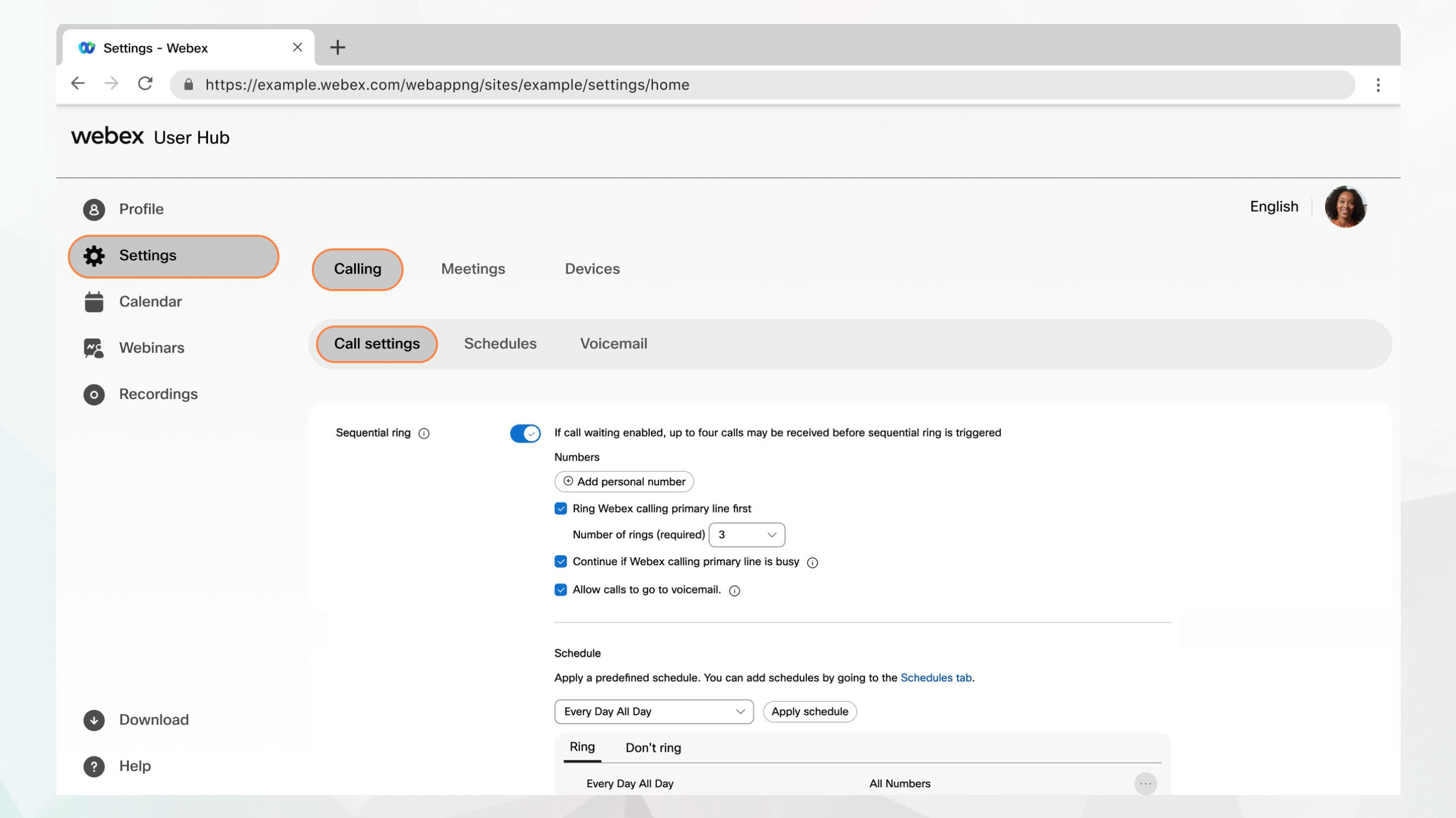
قبل البدء
-
يجب أن يكون المسؤول لديك قام بتمكين هذه الميزة من الوصول إليها وتكوينها. إذا كنت لا ترى هذا الإعداد، فتحقق مع المسؤول.
-
يمكنك تكوين جميع إعدادات المكالمات من User Hub عن طريق التنقل إلى .
يتوفر خيار الاتصال للمستخدمين الذين لديهم ترخيص Webex Calling فقط. إذا كنت لا ترى خيار الاتصال ، فهذا يعني أنه ليس لديك ترخيص Webex Calling.
إذا كنت ترغب في معرفة خدمة الاتصال التي تم إعدادها، فيمكنك التحقق من تطبيق Webex. لمعرفة مزيد من التفاصيل، ارجع إلى معرفة خدمة الاتصال لديك.
| 1 |
سجّل الدخول إلى User Hub. |
| 2 |
انتقل إلى . |
| 3 |
انتقل إلى قسم الرنين المتسلسل وقم بتشغيل التبديل. |
| 4 |
انقر على إضافة رقم شخصي ، وأدخل قائمة بالأرقام المكونة من 10 أرقام أو أرقام دولية بتنسيق E.264 ليتم ترتيبها من 1 إلى 5. مع كل سطر تقوم بإدخاله ، يمكنك أيضًا تعيين عدد الرنات لكل جهاز. |
| 5 |
حدد عدد مرات الرنين من القائمة المنسدلة، ثم حدد تأكيد الرد لكل رقم إذا كنت تريد أن يضغط الطرف المتصل به على 1 على لوحة المفاتيح لاستقبال المكالمة. |
| 6 |
لجعل رقم يرن على الخط الأساسي أولاً، حدد رنين خط Webex Calling الأساسي أولاً. بعد ذلك، أدخل عدد مرات الرنين. |
| 7 |
للسماح للمتصلين بالانتقال إلى البريد الصوتي، حدد خانة الاختيار السماح بنقل المكالمات إلى البريد الصوتي . |
| 8 |
حدد جدول محدد مسبقًا من القائمة المنسدلة. إذا لم تر جدولاً ترغب في استخدامه لهذا الإعداد، فيمكنك إضافة جدول في علامة تبويب الجداول . لمزيد من المعلومات، راجع إنشاء جدول زمني للتطبيق على إعدادات المكالمات. |
| 9 |
انقر فوق إضافة جدول لتعيين المعلمات التالية:
|
| 10 |
انقر على حفظ. تمت إضافة الجدول الخاص بك إلى جدول رنين أو عدم رنين . يمكنك تحرير الجداول الزمنية أو حذفها من الجداول، حسب الحاجة. يكون عدم الرنين الأسبقية على الرنين. |
| 11 |
انقر على حفظ. |
استخدم رنينًا متسلسلًا مع ميزات الاتصال الأخرى
يتفاعل الحلق المتسلسل مع ميزات الاتصال التالية:
-
الأرقام البديلة - يمكن استخدام رنين متسلسل مع الأرقام البديلة وينطبق على جميع الأرقام البديلة للمستخدم.
-
إعادة توجيه المكالمة دائمًا – إذا كانت ميزة إعادة توجيه المكالمة نشطة دائمًا في الموقع الرئيسي، فلها الأسبقية على الرنين المتسلسل. إذا كان "إعادة توجيه المكالمة دائمًا" نشطًا على أي أرقام وجهات أخرى للرنين المتسلسل، يرن موقع الرنين المتسلسل كالمعتاد ويصطاد إلى الموقع التالي إذا لم يتم الرد على المكالمة.
-
إعادة توجيه المكالمة للانشغال - الرنين المتسلسل له الأسبقية على إعادة توجيه المكالمة للانشغال. إذا كانت جميع المواقع مشغولة (أو إذا كان الموقع الأساسي مشغولاً بإعداد الحلقة التسلسلية حتى لا تستمر) ، فإن Call Forward Busy لديها فرصة للتنفيذ (وإلا ، يتم تطبيق معالجة عدم الإجابة دائمًا). يمكن أن تحتوي مواقع الرنين المتسلسل على Call Forward Busy ، وفي هذه الحالة ، يتم إعادة توجيه المكالمة إذا كان الموقع مشغولاً.
-
إعادة توجيه المكالمة بلا رد – الرنين المتسلسل له الأسبقية على إعادة توجيه المكالمة بلا رد. حتى إذا تم تكوين الموقع الأساسي كموقع رنين متسلسل، فإن المهلة الزمنية تجعل الرنين المتسلسل يحاول الموقع التالي. بمجرد انتهاء الرنين المتسلسل من الانتقال عبر جميع مواقعه، تحدث المعالجة العادية لعدم الرد، ويمكن بعد ذلك إعادة توجيه المكالمة عند عدم الرد إعادة توجيه المكالمة (لا يتم إعادة تشغيل مؤقت عدم الرد قبل ذلك).
-
لا يمكن الوصول إلى إعادة توجيه المكالمات – إذا كانت نشطة، يتم تشغيل الرنين المتسلسل قبل استدعاء خدمة إعادة توجيه المكالمات التي لا يمكن الوصول إليها. إذا لم يتم الوصول إلى جميع الوجهات، بما في ذلك المواقع الأساسية، فإن ميزة إعادة توجيه المكالمات التي لا يمكن الوصول إليها تعيد توجيه المكالمة إلى رقم الوجهة بعد مطاردة ميزة الرنين المتسلسل من خلال القائمة.
-
عدم الإزعاج – تحظى ميزة عدم الإزعاج بالأسبقية على الرنين المتسلسل.
-
مجموعة الخطوط المجمَّعة – عند تقديم مكالمة إلى مجموعة الخطوط المجمَّعة لمستخدم في مجموعة الخطوط المجمَّعة، يتم تثبيط خدمة الرنين المتسلسل الخاصة بالمستخدم.
-
قبول المكالمات الانتقائي/رفض المكالمات الانتقائي - هذه الميزات لها الأسبقية على الرنين التسلسلي.
-
الرنين المتزامن – يأخذ الرنين المتسلسل الأولوية على الرنين المتزامن. ومع ذلك، إذا تم تنبيه الموقع الأساسي، يقوم الرنين المتزامن بتشغيل ورنين أي مواقع متزامنة.
-
المراسلة الصوتية - إذا تم تمرير موقع الرنين المتسلسل إلى البريد الصوتي، فستنتهي الخدمة ويتم توصيل المتصل بالبريد الصوتي.


